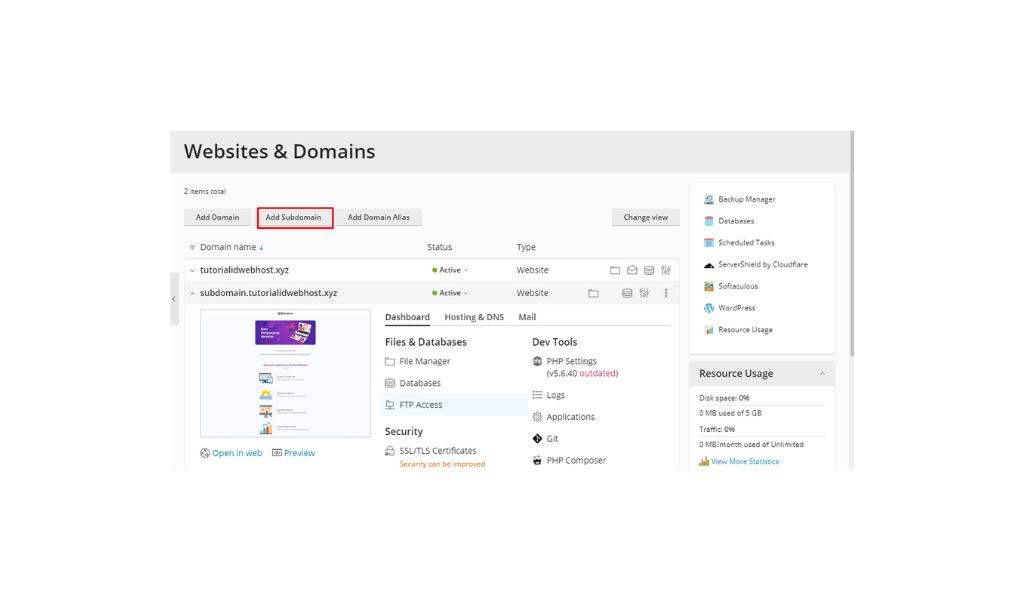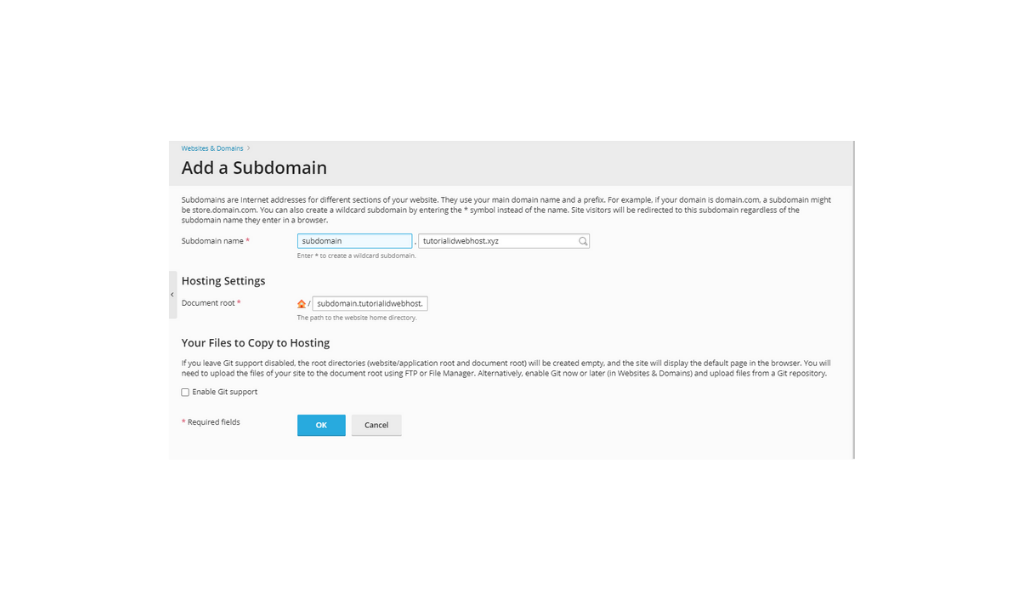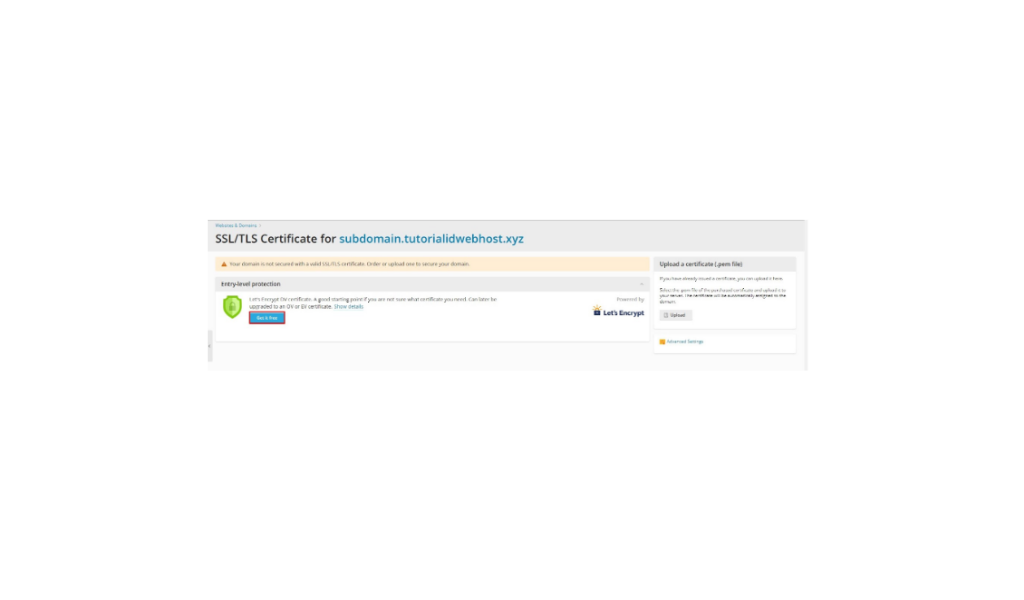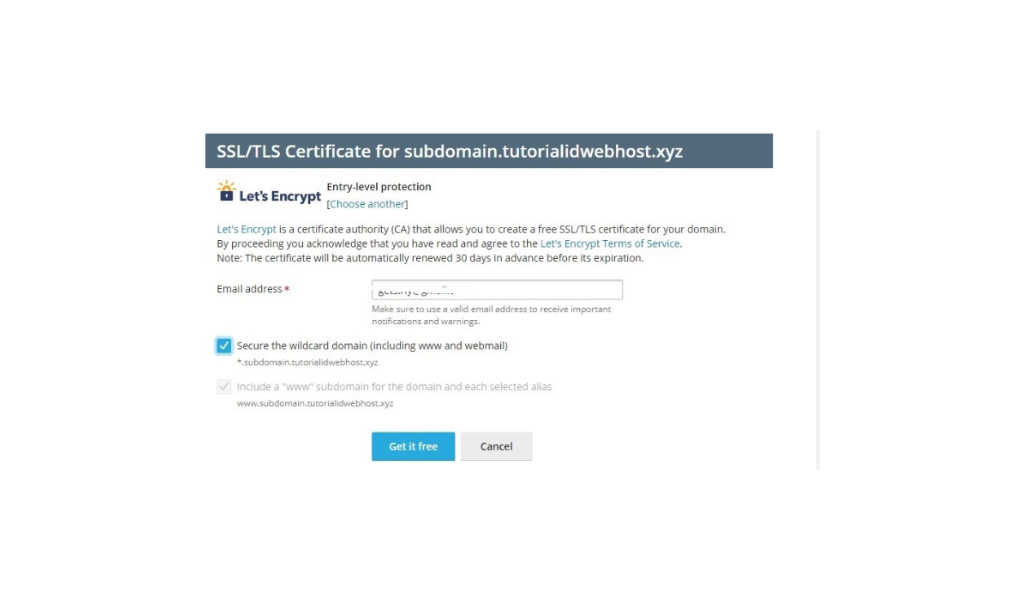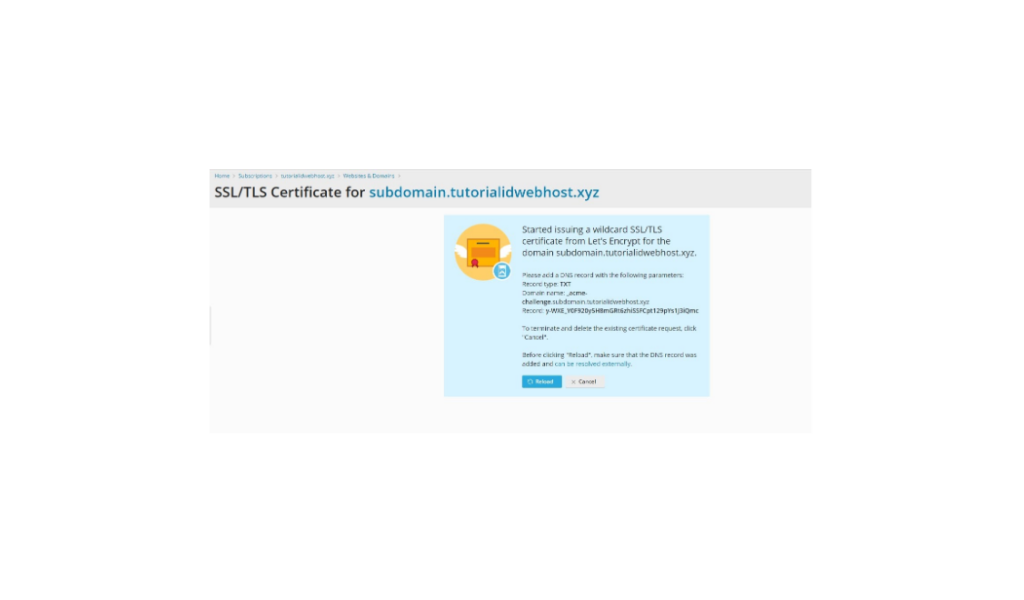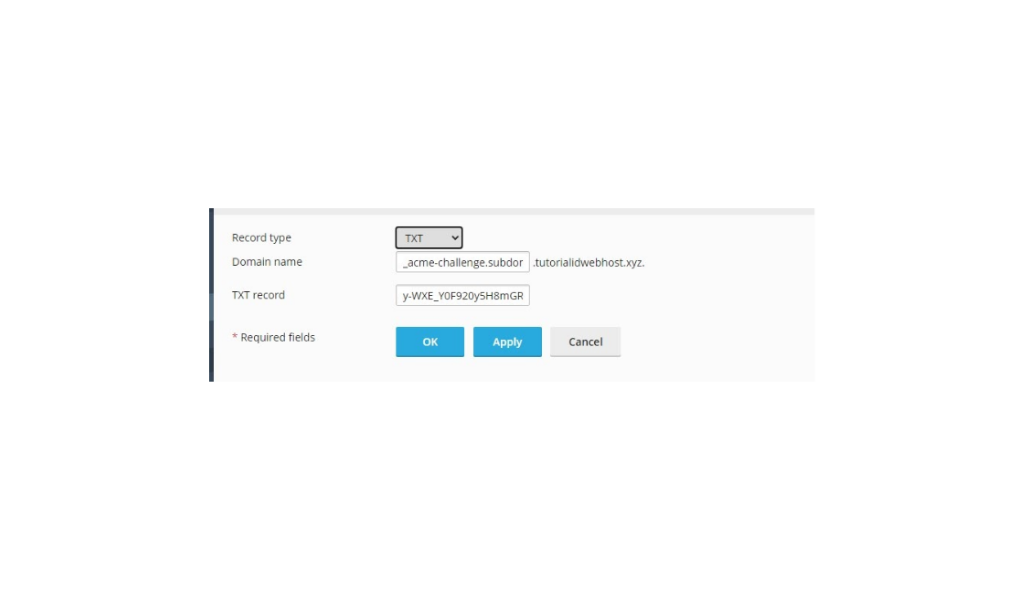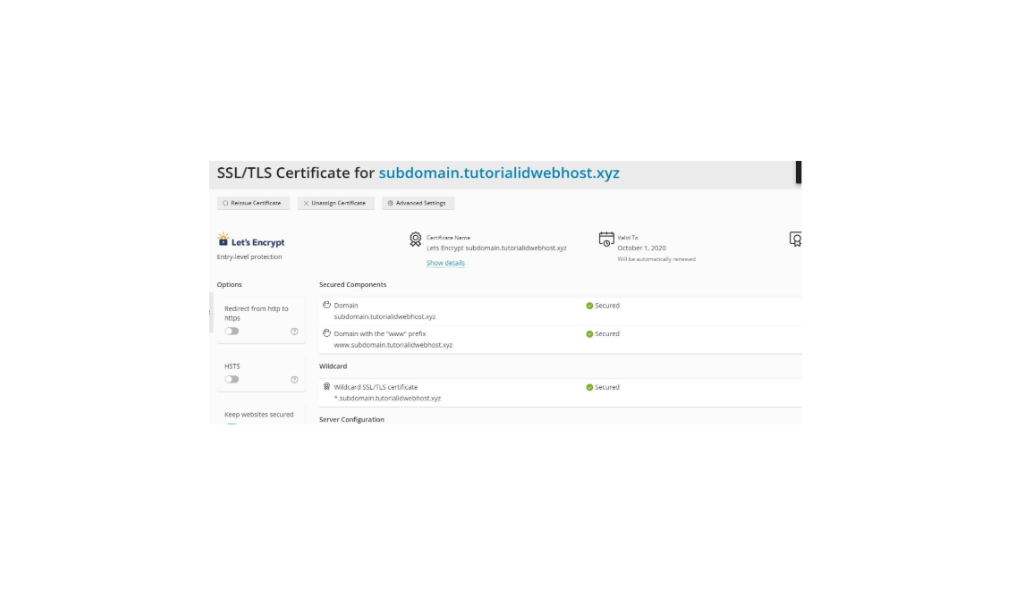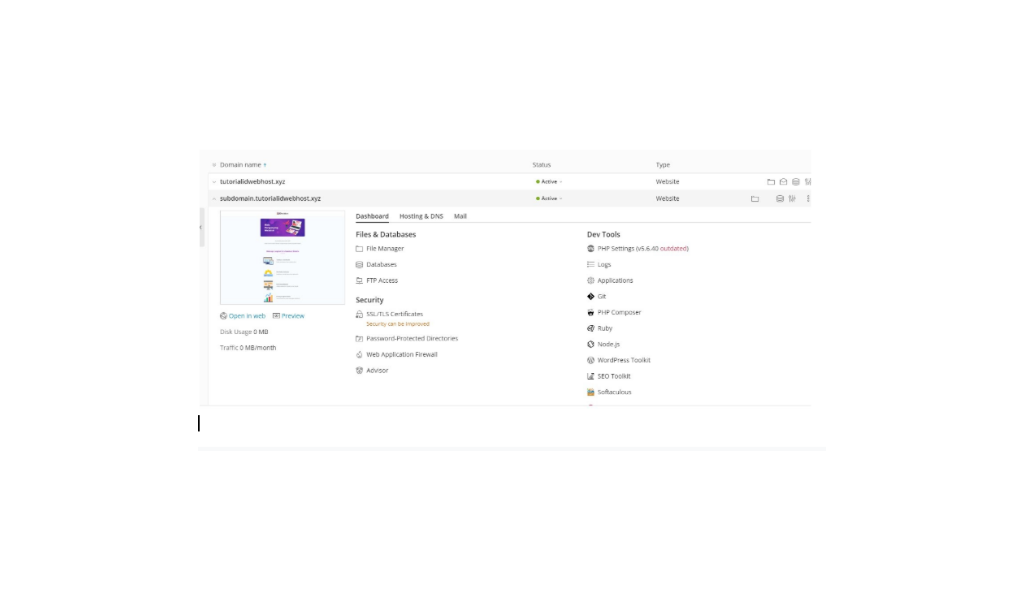Cara Menambah Subdomain di Plesk
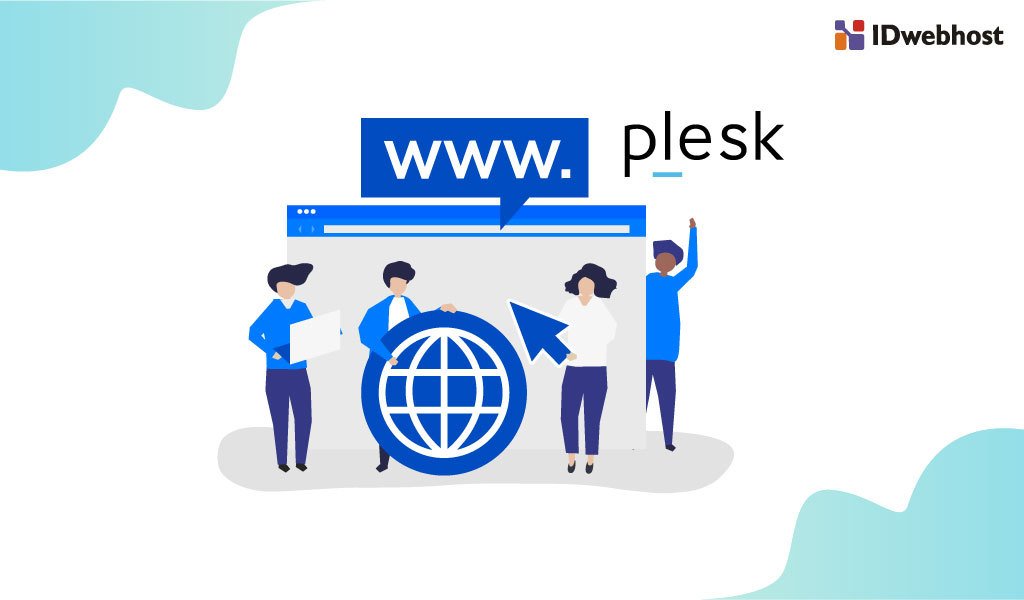

Subdomain selama ini selalu menjadi pertimbangan ketika seseorang sedang mencari penyedia hosting untuk websitenya. Subdomain memiliki fungsi yang sangat berguna untuk website utama. Subdomain adalah bagian tak terpisahkan dari domain utama. Sebagai contoh, ada sebuah domain bernama domainsaya.com. Selanjutnya, jika ingin menambahkan subdomain, katakanlah untuk menampung semua tulisan, maka perlu untu menambah subdomain, katakanlah blog.domainsaya.com. Karena sudah memiliki domain namadomainsaya.com, Anda tak perlu membayar biaya tambahan lagi, karena penyedia domain terbaik selalu memberikan layanan tambahan berupa subdomain pada pelanggan setianya. Menambah subdomain bisa dilakukan di panel kontrol manapun. Salah satunya di Plesk. Lalu, bagaimana cara menambah subdomain di Plesk? Simak artikel berikut ini.
Contents
- 1 Fungsi Subdomain
- 2 Cara menambah subdomain di Plesk
- 2.1 Langkah pertama: Login ke akun Plesk Anda
- 2.2 Langkah 2: Add Subdomain
- 2.3 Langkah 3: Masukkan nama subdomain
- 2.4 Langkah 4: Instal SSL
- 2.5 Langkah 5: Mengisi email untuk instal SSL
- 2.6 Langkah 6: Validasi menggunakan TXT record
- 2.7 Langkah 7: Menambah DNS record
- 2.8 Langgkah 8: Cek resolve DNS
- 2.9 Langkah 9: Reload step 6
- 2.10 Mengarahkan Subdomain ke IP melalui DNS setting pada Plesk Panel
Fungsi Subdomain
Seperti telah disinggung pada bagian awal tulisan ini, subdomain merupakan bagian yang tak terpisahkan dari web utamanya. Meskipun begitu, subdomain memiliki ciri khasnya sendiri bila dibandingkan dengann website utama. Kehadiran subdomain akan memberikan dampak yang siginifikan apabila Anda mampu menggunakannya dengan baik. Melalui subdomain, Anda dapat membuat halaman khusus untuk menjelaskan hal-hal terpisah dari domain utama. Hanya saja, meskipun terpisah, umumnya informasi yang disajikan masih saling berhubungan dengan isi domain utama.
Seperti contoh diatas. Blog.namadomainanda.com adalah subdomain yang dibuat untuk menyajikan informasi seputar apapun yang jadi konten pengaya dan jadi santapan pembaca setia Anda. Fungsi lain yang tak kalah berguna adalah, Anda bisa berbagi space dengan rekan bisnis atau mungkin karyawan Anda. Untuk itu, Anda bisa membuat subdomain khusus untuk kebutuhan tersebut. Nantinya, masing-masing anggota tim akan mempunyai otorisasi berbeda dengan yang Anda miliki. Mereka akan memiliki username dan passwordnya sendiri.
Email juga dapat diatur sesuai dengan bidang atau divisi yang terpisah. Misalnya, email yang berhubungan dengan admin akan masuk ke email [email protected]. Hal yang sama terjadi ketika ada email yang masuk ke customer service. Email akan masuk ke cs@domainanda. Subdomain juga berfungsi untuk membantu Anda mengingat alamat website yang terlalu panjang, terutama ketika Anda membuat link afiliasi panjang dengan beragam karakter khusus yang jarang diingat orang.
Cara menambah subdomain di Plesk
Untuk dapat menambahkan subdomain di Plesk, ada beberapa langkah yang harus Anda lakukan. Hanya dengan beberapa langkah yang cukup simpel, Anda sudah dapat menambah subdomain di Plesk dan menjalankannya untuk menambah fungsi website Anda.
Berikut cara menambah subdomain di Plesk
Langkah pertama: Login ke akun Plesk Anda
Langkah pertama adalah silakan login terlebih dahulu ke akun Plesk Anda. Masukkan username dan password yang Anda miliki. Jika belum memiliki hosting Plesk, Anda bisa memesan hosting murah dengan Plesk Panel IDwebhost.
Langkah 2: Add Subdomain
Setelah berhasil login, dari dasbor Plesk panel, silakan pilih menu Add Subdomain yang berada di bagian atas halaman dasbor Plesk Anda. Seperti pada gambar di bawah ini.
Langkah 3: Masukkan nama subdomain
Langkah selanjutnya adalah memasukkan nama subdomain yang ingin dibuat. Anda akan diminta mengisi field yang tersedia untuk memasukkan nama subdomain. Ilustrasinya seperti pada gambar di bawah ini.
Langkah 4: Instal SSL
Karena subdomain yang ditambahkan tersebut belum diinstal SSL maka akan menu untuk instal SSL. Tetapi secara default, Anda bisa menggunkan versi free dari Let’s Encrypt. Klik Get free.
Langkah 5: Mengisi email untuk instal SSL
Selanjutnya Anda akan diminta untuk memasukkan email yang valid, yang memang aktif Anda gunakan. Jika sudah memasukkan email yang diminta, silakan centang “Secure the wildcard domain (including www and webmail). Kemudian klik “Get free”.
Langkah 6: Validasi menggunakan TXT record
Jika proses diatas berhasil, akan muncul notifikasi yang meminta Anda untuk melakukan validasi menggunakan TXT record.
Langkah 7: Menambah DNS record
Normalnya akan TXT record ini akan dibuat secara otomatis oleh sistem. Hanya saja jika tidak dapat dibuat secara otomatis, Anda masih bisa membuat record secara manual dari menu DNS > add record. Caranya seperti pada gambar di bawah ini.
Langgkah 8: Cek resolve DNS
Jika sudah dibuat, silakan cek apakah DNS tersebut sudah resolve dari websitenya.
Langkah 9: Reload step 6
Bila record sudah tampil dan mengarah, silakan klik lagi menu reload di langkah 6. Bila berhasil akan muncul page seperti di bawah ini.
Dan subdomain Anda telah aktif dan siap digunakan. Tampilannya seperti pada gambar di bawah ini.
Mengarahkan Subdomain ke IP melalui DNS setting pada Plesk Panel
Subdomain memiliki peran yang penting untuk optimasi website. Untuk itu, agar subdomain dapat meningkatkan optimasi website, And dapat mengarahkan subdomain ke IP. Untuk mengarahkan subdomain ke IP di Plesk panel, Anda dapat melakukannya menggunakan DNS setting.
Berikut cara mengarahkan subdomain ke IP Melalui DNS Setting:
Langkah pertama:
Hal pertama kali yang Anda lakukan dalam mengarahkan subdomain ke IP melalui DNS pada Plesk adalah melakukan login terlebih dahulu ke dasbor Plesk panel. Masukkan username dan password yang Anda miliki pada field yang ada.
Langkah kedua:
Setelah masuk ke akun Plesk, pada halaman Website & Domain, silakan pilih menu DNS setting. Setelah masuk ke menu DNS Settings, silakan pilih Add New Record. Kemudian Anda akan diminta untuk mengisinya dengan record yang diperlukan.
Mengapa harus menggunakan Subdomain?
Akan ada banyak alasan mengapa Anda harus menggunakan subdomain. Tetapi subdomain paling umum digunakan untuk keperluan blogging dan penargetan area geografis yang berbeda. Untuk Anda pemilik website dengan halaman yang banyak, subdomain adalah solusi yang bagus.
Penargetan kata kunci lainnya
Sebuah subdomain memberikan Anda kesempatan untuk menargetkan kata kunci yang berbeda. Cara ini cocok untuk Anda yang menggunakan subdomain berbasis geografis. Salah satu contohnya dengan menambahkan nama kota tempat dimana bisnis Anda berada di subdomain.
Selain itu, subdomain juga dapat digunakan untuk menargetkan kata kunci yang terkait dengan bisnis, yang tidak ada pada domain Anda. Ini adalah peluang yang bagus untuk menambah kata kunci, tentu saja harus relevan ke website Anda. Dengan memasukkan kata kunci yang relevan, semakin besar peluang Anda untuk mendapatkan lalu lintas yang masuk ke website Anda.
Demikian tutorial cara menambahkan subdomain di Plesk. Jika masih mengalami kesulitan, jangan ragu untuk menghubungi customer support IDwebhost yang siap membantu menangani keluhan Anda.
Dapatkan domain dan hosting murah berkualitas hanya di IDwebhost!

Member since 6 Sep 2019